系统重装时蓝屏怎么办
- 分类:教程 回答于: 2016年11月10日 00:00:00
今天网友问小编我,他们说系统重装时蓝屏怎么办,看了他们今天遇到了重装系统蓝屏的难题了,面对重装系统蓝屏问题,网友们肯定是不知所措,不要紧,有小编我这个大神在这里,那么就让我告诉你系统重装时蓝屏怎么办解决方法。
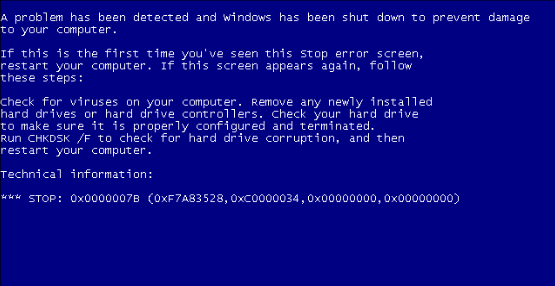
系统重装时蓝屏常见的原因和解决方案:http://www.xiaobaixitong.com/sysm/hplp/31792.html
上图是大家在安装系统时出现比较多的蓝屏画面,看到了错误代码是0x0000007B。其实,出现此问题的原因和我们在安装时的操作失误无关,而是需要在安装win7系统前进入到bios设置中,将硬盘模式更改为AHCI,如无此操作,则会因为所安装系统与硬盘模式不兼容而导致电脑蓝屏的问题。
在看到蓝屏画面后将电脑进行重启,在看到开机画面是按下进入到bios设置中(台式机通用按DEL键,笔记本电脑按F1或者F2键),找到如下图所示的相关硬盘模式配置参数选项,将硬盘模式从IDE更改成为AHCI,接着保存更改设置,重新启动电脑后再次安装win7系统就不会再安装win7系统后出现电脑蓝屏的问题。
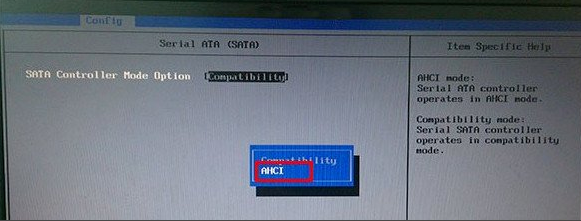
在为自己的电脑安装win7系统时,除了注意硬盘模式是否有进行更改之外,还要注意自己的电脑系统桌面以及系统盘上的文件是否有进行备份保存,通常在安装系统时,系统盘以及桌面上存储的文件会被全部删除,所以在安装系统前一定要做好备份工作,以免发生文件丢失而无法找回的情况。
以上就是小编给你们提供的系统重装时蓝屏怎么办解决方法了,重装系统蓝屏的问题,相信你们都已经解决了,遇到重装系统蓝屏问题的时候我们需要多思考,慢慢排除。除非是硬件的问题,硬盘坏道或者摔了之类的问题,要不然,总会找到解决的办法。返回,小白首页
 有用
26
有用
26


 小白系统
小白系统


 1000
1000 1000
1000 1000
1000 1000
1000 1000
1000 1000
1000 1000
1000 1000
1000 1000
1000 1000
1000猜您喜欢
- 电脑开机出现英文字母开不了机怎么办..2023/02/05
- xp升级win10操作教程2017/10/11
- 小白一键重装xp系统教程2022/11/07
- win7 64位纯净版硬盘安装图文教程..2016/11/20
- 微软刚出的win11需要买吗2021/07/16
- 失易得数据恢复破解版使用教程..2023/04/02
相关推荐
- 小白装机助手对系统分区权限不足怎么..2022/10/20
- 手把手教你Windows如何修复系统引导..2020/06/09
- 苹果双系统windows连不上wifi的解决教..2022/01/12
- 零智商实现自己重装系统2014/10/09
- win10音量时大时小怎么回事?..2015/10/30
- 电脑怎么重装系统步骤教程..2022/05/01

















